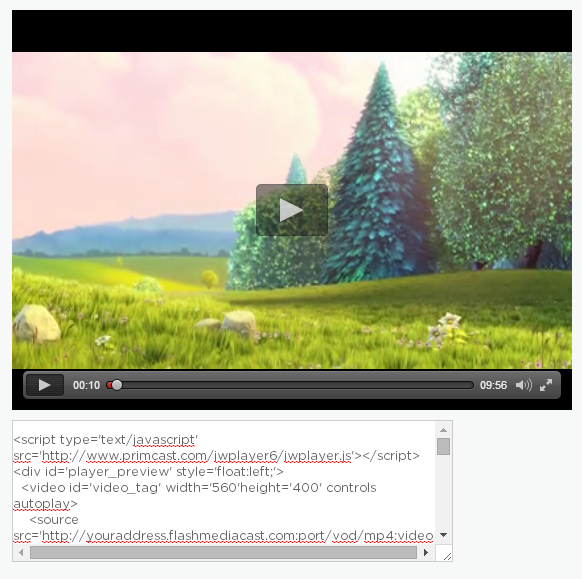Servers in stock
Checking availability...
-
1
Vous aurez tout d'abord besoin d'un client FTP pour transférer votre fichier vidéo sur le serveur. Nous vous recommandons FileZilla, un client FTP gratuit et fiable. Vous pouvez le télécharger ici .
Une fois le téléchargement et l'installation de FileZilla terminés, vous pouvez vous connecter à votre serveur FTP Wowza.
Depuis votre panneau de contrôle Primcast, sélectionnez le compte Wowza dans « Comptes », sélectionnez votre port et cliquez sur mettre à jour.
Saisissez ensuite l'adresse du flux, le nom d'utilisateur et le mot de passe dans le client FTP.
Il vous suffit de les copier-coller depuis votre panneau de compte vers FileZilla.
*Laissez vide l'emplacement du port de FileZilla, car il s'agit du port FTP (21) qui n'est pas lié à votre port Wowza Streaming.
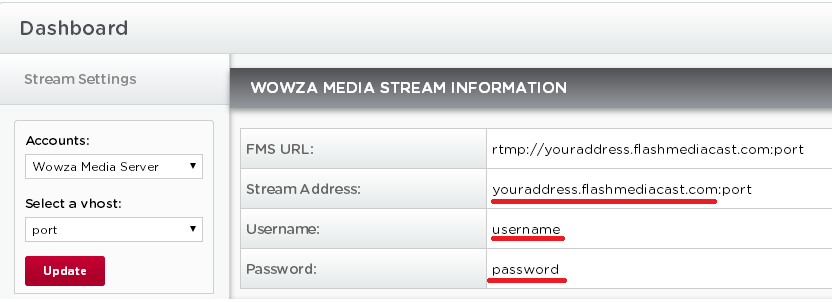
2
Une fois connecté à votre serveur FTP, accédez aux fichiers vidéo stockés sur votre ordinateur, puis glissez-déposez-les simplement dans le dossier « content » pour les télécharger.
Wowza prend en charge les formats vidéo suivants : .FLV, MP4 (conteneur : .mp4, .m4v, .mp4a, .3gp), .mp3
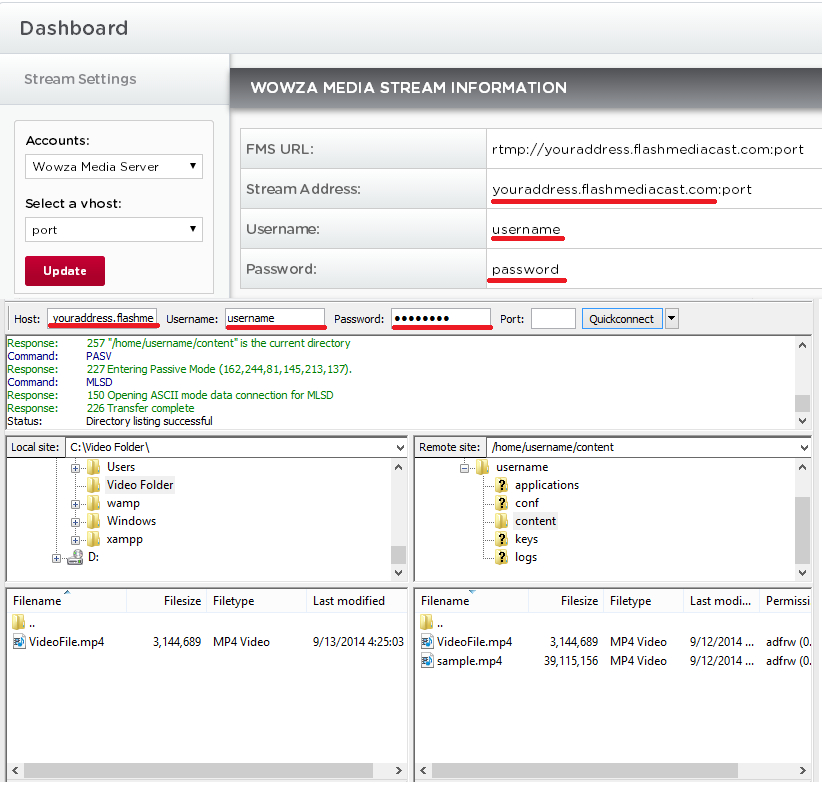
3
Une fois le processus de téléchargement terminé, accédez à votre panneau de contrôle Primcast et cliquez sur « Lecteur et encodeur ».
Vous pouvez créer ici le lecteur qui apparaîtra sur votre page web en suivant ces étapes simples :
1. Sélectionnez le type « À la demande »
2. La fonction « démarrage automatique » permet à votre vidéo à la demande de se lancer automatiquement dès qu'un visiteur accède à votre page web. (Valeur par défaut : « true »)
3. Sélectionnez le thème que vous préférez pour le lecteur sur votre site web.
4. Indiquez le nom de fichier souhaité au format suivant : « mp4:nom_de_fichier.extension » (ex : mp4:FichierVidéo.mp4)
5. Cliquez sur « Générer ».
6. Copiez le code situé sous l'onglet « Aperçu » du lecteur et collez-le sur votre site web.
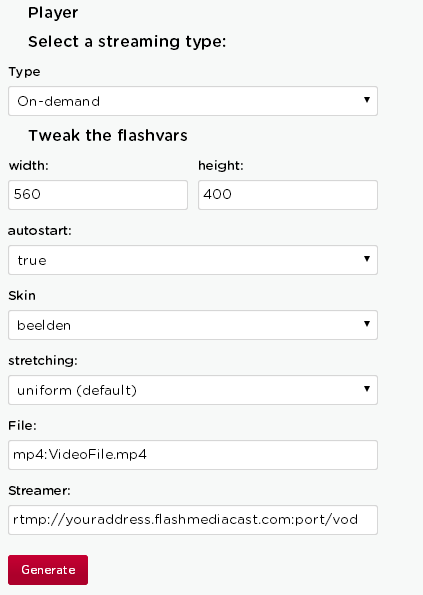
4